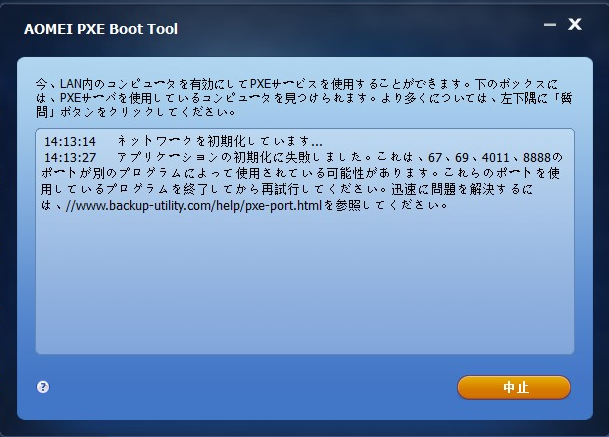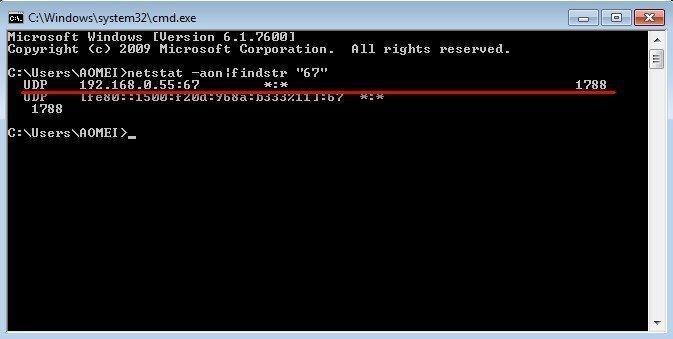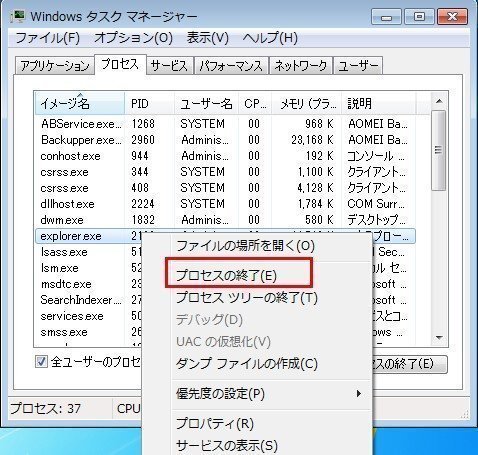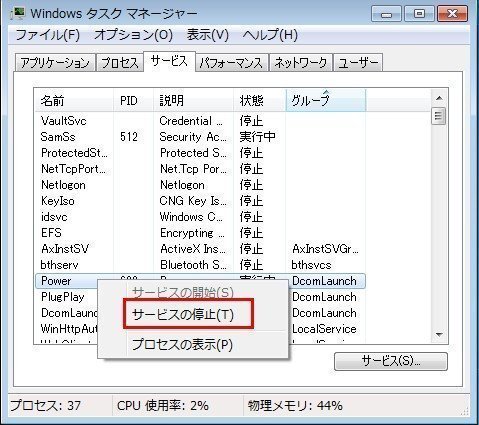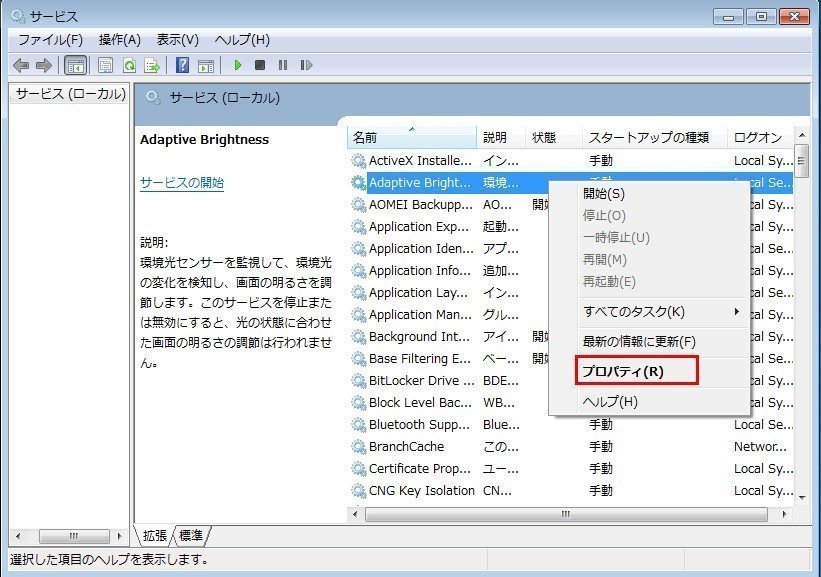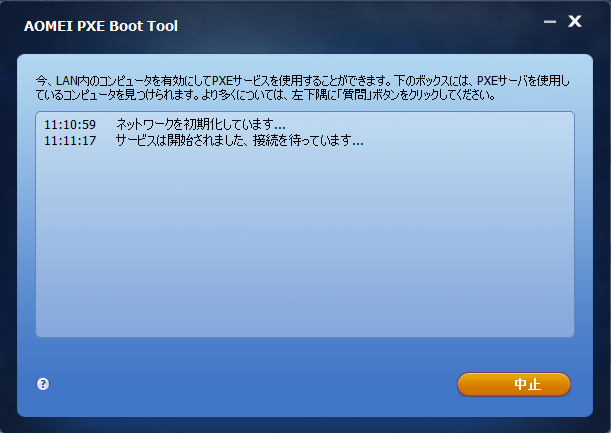ポート占有アプリケーションを閉じる方法
AOMEI PXE Boot Toolをご利用いただきありがとうございます。「AOMEI PXE Boot Tool」機能を使用していた時、「67、69、4011ポートが他のプログラムによって使用されているので、アプリケーションの初期化に失敗しました」のような問題が会ったことがありますか?もしそうであれば、心配しないでください。我々は、この問題を手動で解決することができます。まず、あなたの問題は、下記の絵のように表示したことを確認してください。
アプリケーションの初期化に失敗したような問題の原因
この問題の原因は、あなたのシステムにはPXEプログラムまたはPXEのカウンターパートプログラムを持っていることです。たとえば、あなたはすでに我々の製品に似た他の製品をインストールしました。このような状況で、ポートが占有されるようになりました。
最も簡単な方法は、一時的にインストールしたPXEと同様の製品をアンインストールし、AOMEI PXE Boot Toolを試してみることです。これらのプログラムをアンインストールすることが不便である場合は、一時的にPXEと同様の製品のプロセスを終了することにより、上記問題を解決することができます。詳細については、以下の方法をご参照ください。
ポート占有アプリケーションを閉じる方法
1. プロンプトによると、我々は失敗の原因は、三つのポート(67、69および4011)が占有されていることです。そのため、問題を解決するために、3つのポートを占有したプロセスまたはサービスを見つけて、それらを終了する必要があります。そして、これらのプロセスやサービスを見つけるには、どうしますか?
2. 「Win+R」を押して「ファイル名を指定して実行」を開き、そして、「ファイル名を指定して実行」で「cmd」を入力してWindowsのコマンドプロンプト(CMD.EXE)を開きます。
3. それから、コマンド「netstat-aon|findstr」を使用してポートの状態をチェックします。最も重要なことは、私たちは三つのポートを占有するプロセスまたはサービスのIDを調べる必要があります。たとえば、ポート67をチェックするには、下記の絵のようにコマンドプロンプトで「netstat-aon|findstr'67」を入力する必要があります。
ローカルIPアドレス192.168.0.55と比較して、ポートのプロセスIDは1788(行の末尾の数字)です。このように、ポート69と4011のプロセスIDを見つけて、すべての3つのプロセスIDを書き留めます。
4. 占有ポートのすべての状況を明確にした後、我々はプロセスIDが対応するプロセスを見つけられます。それから、「Windowsタスクマネージャー」の「プロセス」または「サービス」に対応した処理を検索します。
「Ctrl + Alt+ Delete」を押して「Windowsタスクマネージャー」を開きます。「プロセス」または「サービス」のPID(プロセスID)を見つけられない場合があります。そのため、あなたがまず、「Windowsタスクマネージャー」にいくつかの設定を行う必要があります。以下は、方法です。
a) 「Windowsタスクマネージャー」のツールバーの「表示」をクリックします。
b) 「列の選択...」を選択します
c) 「PID(プロセスID)」をクリックしてから「OK」をクリックして「プロセス」または「サービス」にバックします。
5. PIDに設定した後、「プロセス」または「サービス」のポート67、69および4011のプロセスを検索することができます。そして、これらのプロセスを手動で終了します。プロセスを右クリックし、「プロセスの終了」または「サービスの停止」を選択します。三つのポートのすべてのプロセスを終了してください。
「サービス」のプロセスを終了できない場合があります。その時、ウィンドウの右下の「サービス...」をクリックしてWindows「サービス」のメインインターフェイスを開きます。
そして、対応するサービス名を見つけて右クリックして「プロパティ」を選択します。
「停止」をクリックしてサービスを停止します。または、「スタートアップの種類」を無効にし、「OK」をクリックします。
すべての操作の後、次のように「AOMEI PXE Boot Tool」機能を体験することができます。